win8系统打开网页出现鼠标滑轮失效怎么办
更新日期:2023-08-24 11:40:36
来源:投稿
手机扫码继续观看

鼠标除了有左键有右键之外,还有一个十分常用又十分强大的功能,那便是鼠标的滑轮了,win8系统浏览网页的时候可以通过这个滑轮,调节或打开网页的上下位置,操作起来十分的方便。但是最近有用户发现,自己在使用win8系统电脑打开某些网页的时候,这个滑轮会出现失效的情况,排除了鼠标本身故障,那么我们该怎么解决这个问题呢?一起看看解决方法。
推荐:win8纯净版下载
1、需要返回到win8系统的传统桌面位置,同时按下win8电脑键盘上的win+X快捷键打开电脑的快捷窗口;

2、在打开的窗口中,点击选择控制面板选项;
3、在打开的win8系统的控制面板中,直接在右上角的搜索窗口中输入鼠标,就可以很快的找到鼠标选项了,点击进入;
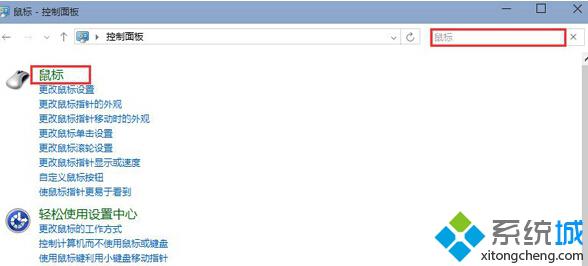
4、打开鼠标的属性设置窗口了,将界面切换到高级这一栏中,然后选择滚轮标签,在滚轮功能设置区域选择为“启用通用滚轮”后确定保存就可以了。

win8系统打开网页出现鼠标滑轮失效的解决方法介绍到这里了,如果遇到一样的问题就可以轻松解决了,希望对大家有实际性的帮助。
相关阅读:
win8系统下启用鼠标键把键盘当鼠标使用的小技巧
该文章是否有帮助到您?
常见问题
- monterey12.1正式版无法检测更新详情0次
- zui13更新计划详细介绍0次
- 优麒麟u盘安装详细教程0次
- 优麒麟和银河麒麟区别详细介绍0次
- monterey屏幕镜像使用教程0次
- monterey关闭sip教程0次
- 优麒麟操作系统详细评测0次
- monterey支持多设备互动吗详情0次
- 优麒麟中文设置教程0次
- monterey和bigsur区别详细介绍0次
系统下载排行
周
月
其他人正在下载
更多
安卓下载
更多
手机上观看
![]() 扫码手机上观看
扫码手机上观看
下一个:
U盘重装视频












